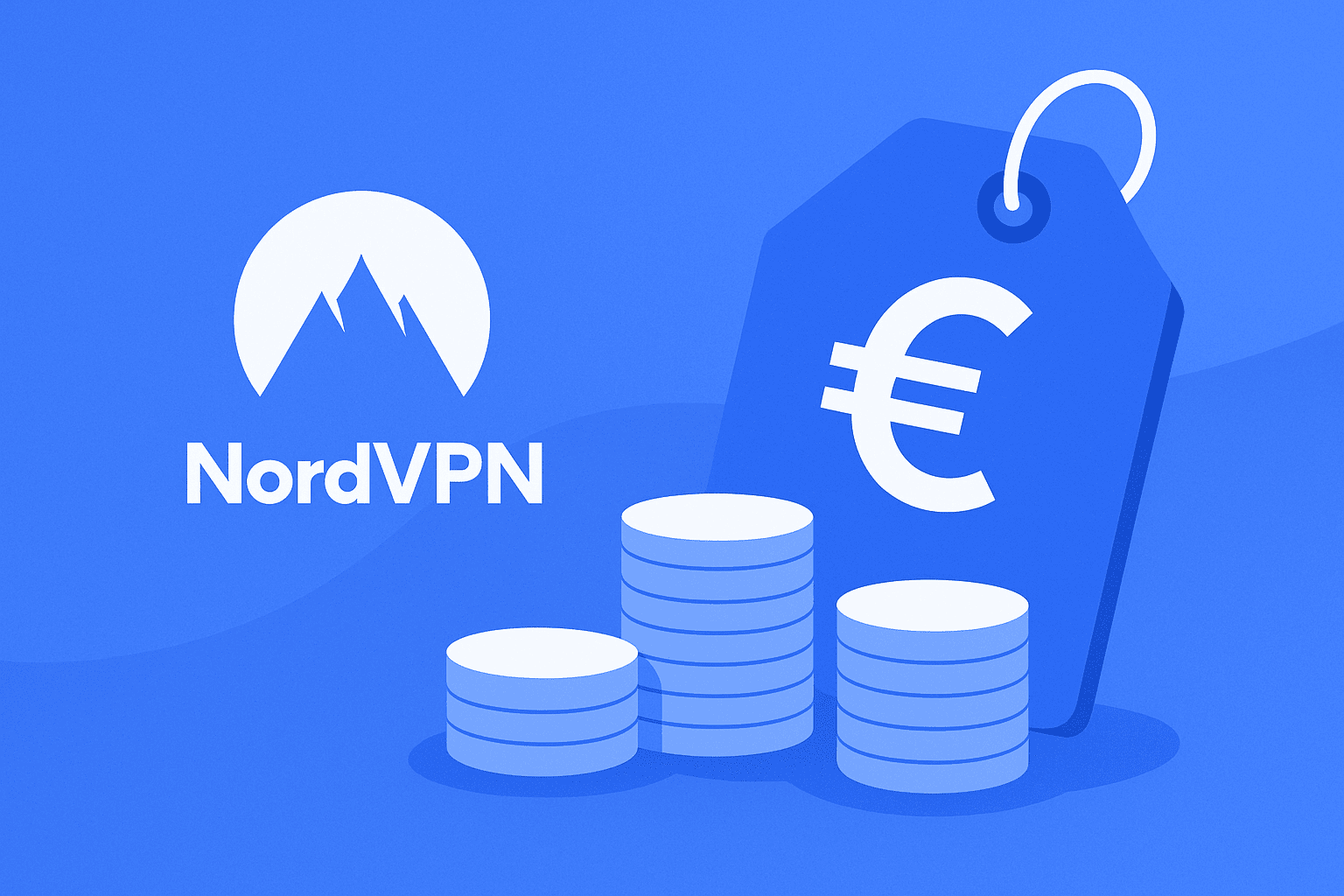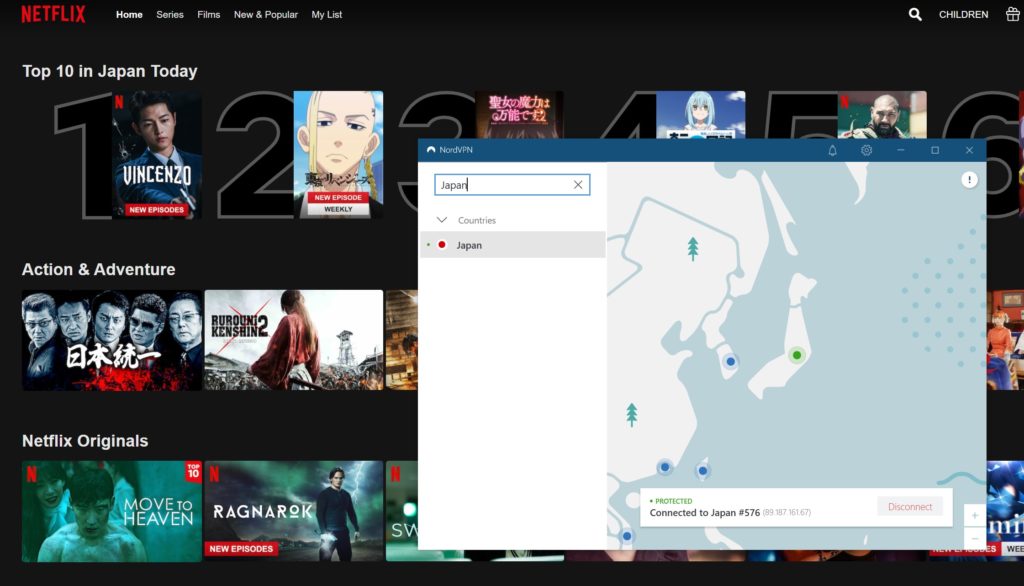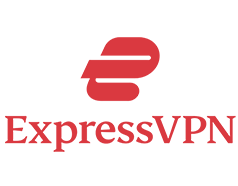NordVPN på LG TV: Sådan gør du i 2025
Sidst opdateret: 17/12/2025
Vil du bruge NordVPN på dit LG Smart TV uden besvær? Her får du de to mest stabile løsninger: SmartDNS direkte på TV’et og VPN på routeren. Vælg den metode, der passer til dit behov. Følg derefter de korte trin. Til sidst tester du region i din streamingapp og retter små fejl, hvis noget driller.
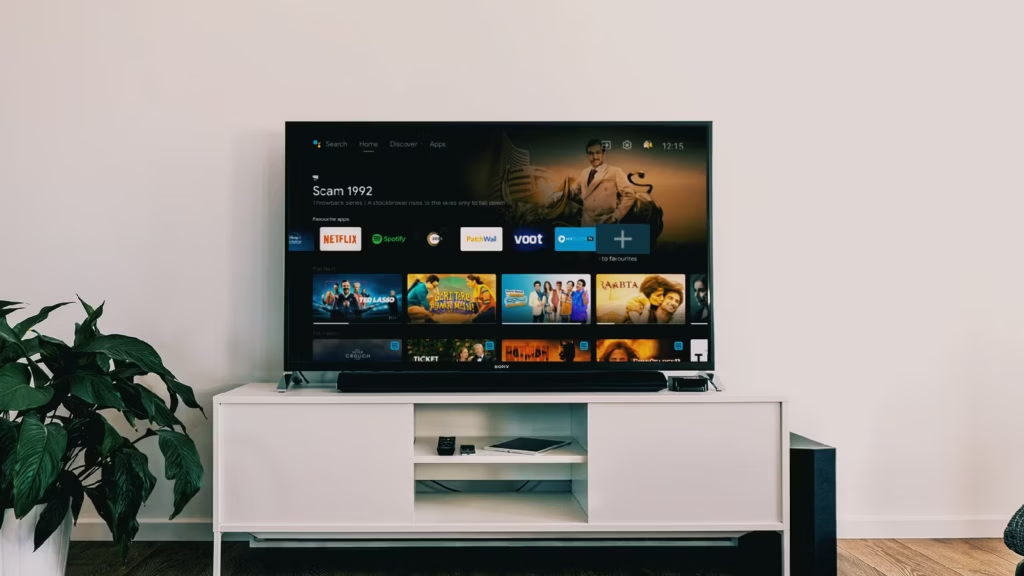
Hvad skal du vælge — SmartDNS eller router-VPN?
SmartDNS er hurtigst til streaming på LG TV. Du ændrer kun DNS, så hastigheden bevares. Kryptering mangler, derfor er det primært en regionsløsning til apps som Netflix, Paramount, Peacock og Hulu. Router-VPN krypterer hele hjemmet. Det øger privatlivet og virker bredt på tværs af apps. Farten kan falde på ældre routere.
Vælg sådan her:
- Vil du hurtigt låse region op. Vælg SmartDNS.
- Vil du have sikkerhed for alle enheder. Vælg router-VPN.
- Er routeren svag. Start med SmartDNS og opgrader senere.
Metode 1: NordVPN SmartDNS på LG webOS
SmartDNS er den letteste løsning til streaming. Du ændrer kun DNS på TV’et og slipper for apps eller ekstra hardware.
Krav og begrænsninger
- Aktiv NordVPN konto med SmartDNS aktiveret i din konto.
- LG TV med webOS og adgang til netværksindstillinger.
- Ingen kryptering. Det handler om region, ikke sikkerhed.
Trin for trin
- Aktivér SmartDNS i din NordVPN-konto. Log ind hos NordVPN, gå til SmartDNS og registrér din nuværende IP. Bekræft, at status er aktiv.
- Åbn netværksindstillinger på LG TV. Tænd TV’et. Gå til Indstillinger, vælg Netværk, og åbne din WiFi eller kablede forbindelse.
- Slå automatisk DNS fra. Vælg Rediger, fjern markeringen ved Automatisk DNS, og gør klar til at indtaste tilpassede DNS-adresser.
- Indtast NordVPN SmartDNS-adresserne. Tilføj de DNS-adresser, der fremgår i din NordVPN-konto under SmartDNS. Gem ændringerne, og afslut menuen.
- Genstart TV og streamingapp. Sluk og tænd TV’et. Åbn din streamingapp. Log ud og ind igen, hvis region ikke opdateres med det samme.
- Fejlfinding ved region eller login. Tøm app-cache eller geninstaller appen. Opdater din registrerede IP i NordVPN. Slå IPv6 fra på routeren, hvis apps stadig viser forkert region.
Fejlfinding
- Rens app-cache eller geninstaller appen.
- Slå IPv6 fra på routeren, hvis apps stadig viser forkert region.
- Opdater din registrerede IP i NordVPN, hvis din udbyder skifter IP.

✔ 30 dages pengene-tilbage-garanti
Metode 2: NordVPN på din router
Router-VPN beskytter hele hjemmenetværket. LG TV og øvrige enheder går gennem NordVPN. Det giver stabil adgang og mere privatliv.
Krav og kompatibilitet
- Aktiv NordVPN konto med routerprofiler.
- Router der understøtter OpenVPN eller WireGuard.
- Adgang til routerens adminpanel.
Trin for trin
- Hent routerfiler fra NordVPN. Log ind hos NordVPN. Vælg OpenVPN eller WireGuard. Hent konfigurationsfil til det land, du vil bruge.
- Importer filen i routerens VPN-menu. Åbn routerens adminpanel. Gå til VPN. Tilføj profil, og importer .ovpn eller .conf. Indtast NordVPN-login, hvis påkrævet.
- Aktivér forbindelsen. Gem profilen. Start VPN. Bekræft, at status er forbundet, og notér den nye offentlige IP.
- Brug policy routing kun for LG TV. Åbn klientliste. Vælg LG TV via MAC eller IP. Tilføj en regel, så kun TV’et går gennem VPN. Lad øvrige enheder køre normalt.
- Optimér hastighed og wifi. Vælg nær VPN-server. Skift til hurtig protokol. Brug 5 GHz og en fri kanal. Genstart routeren ved ustabilt link.
- Test apps og region på LG TV. Åbn streamingapp. Log ud og ind. Ryd app-cache ved fejl. Deaktiver IPv6 i routeren, hvis region ikke skifter.
Fejlfinding for LG TV med NordVPN
Netværk og tid
- Kontroller dato og tidszone på LG TV.
- Skift til 5 GHz WiFi for stabil 4K.
- Test en nærmere VPN-server eller vælg en anden SmartDNS-region i din konto.
Apps og cache
- Log ud og ind i den berørte app.
- Ryd app-cache eller geninstaller appen.
- Genstart TV’et efter ændringer, så DNS og region opdateres.
SmartDNS specifikt
- Opdater den registrerede IP i NordVPN, især efter routergenstart.
- Brug kun de DNS-adresser, der står under SmartDNS i kontoen.
- Fjern midlertidigt manuelle DNS-ændringer, hvis login fejler, og prøv igen.
Router-VPN specifikt
- Brug policy routing, så kun LG TV går gennem VPN.
- Skift protokol. Prøv WireGuard for hastighed eller OpenVPN TCP for stabilitet.
- Vælg en server tæt på Danmark for lavere ping.
- Deaktiver midlertidigt firewall-blokeringer af VPN-trafik, hvis forbindelsen droppes.
DNS og IPv6
- Genstart router og TV for at rydde DNS-cache.
- Slå IPv6 fra på routeren, hvis region ikke skifter i apps.
- Sæt statisk DNS kun når SmartDNS er aktivt.
Konto og DRM
- Tjek om kontoen gemmer regionsdata. Log ind via web og bekræft region.
- Fjern gamle enhedsparringer i kontoindstillingerne.
- Installer appen på ny efter netværksændringer.
Hurtige tests
- Åbn to forskellige streamingapps for at sammenligne region.
- Prøv ethernet i stedet for WiFi ved buffering.
- Test uden VPN for at udelukke generelle netværksfejl.
- Kontroller, at LG TV faktisk bruger den rigtige gateway og DNS.